JIRA - Recherche
JIRA dispose de fonctionnalités de recherche puissantes et très efficaces. Un utilisateur peut rechercher des problèmes dans les projets, les versions et les composants en utilisant différents types de recherche. JIRA permet d'enregistrer les critères de recherche à utiliser la prochaine fois comme filtres; même ces filtres peuvent être partagés par d'autres.
Types d'options de recherche
JIRA dispose de deux méthodes fondamentales pour rechercher des problèmes. Les plus importants sont les suivants.
- Recherche de base
- Recherche rapide
Voyons maintenant ces deux types de recherche en détail.
Recherche de base
La recherche de base dans JIRA est une interface conviviale qui peut être utilisée facilement pour découvrir les problèmes. Il utilise les requêtes JQL dans le backend. Pour effectuer une recherche de base dans JIRA, l'utilisateur doit suivre les étapes ci-dessous.
Step 1- Accédez aux problèmes → Rechercher des problèmes. La capture d'écran suivante montre comment accéder à la fonction Rechercher des problèmes -
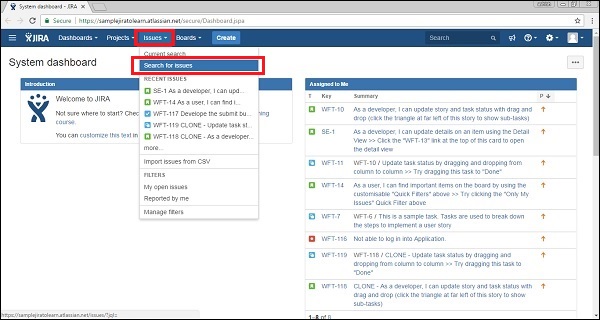
Step 2- Une page de recherche s'affiche. S'il a des critères de recherche existants, cliquez sur Nouveau filtre pour le réinitialiser. La capture d'écran suivante montre comment définir un nouveau critère de recherche.

Step 3- Définissez les critères de recherche sur différents champs tels que Projet, Type, Statut et Attribué. Cliquez ensuite sur Plus et sélectionnez n'importe quel champ pour rechercher avec des champs supplémentaires. La capture d'écran suivante montre ce que tous les critères peuvent être définis pour les problèmes de recherche.
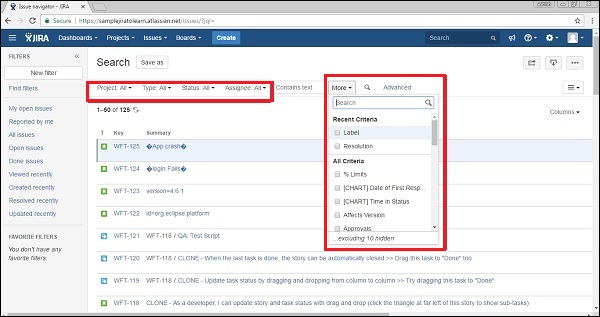
Step 4 - Si l'utilisateur souhaite effectuer une recherche sur un texte, des mots-clés spécifiques, commencez à saisir le Contains textboîte. La capture d'écran suivante montre comment rechercher du texte spécifique dans les problèmes.
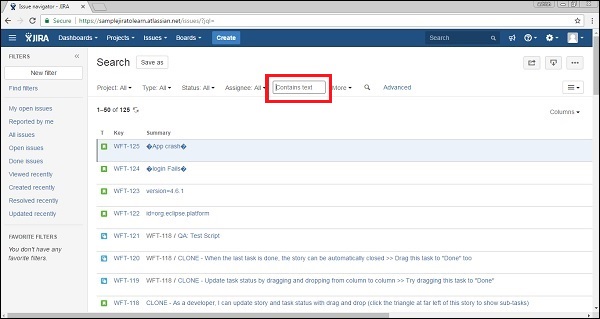
Step 5- Un utilisateur peut utiliser des caractères génériques ou des opérateurs dans tous les champs textuels pour rechercher des chaînes spécifiques. Par exemple -
- Caractère générique unique - te? T
- Caractères génériques multiples - gagner *
- Opérateurs booléens - "atlassian jira" || confluence
En fonction de différents critères de recherche, le résultat suivant s'affiche. La capture d'écran suivante montre la liste des problèmes recherchés.
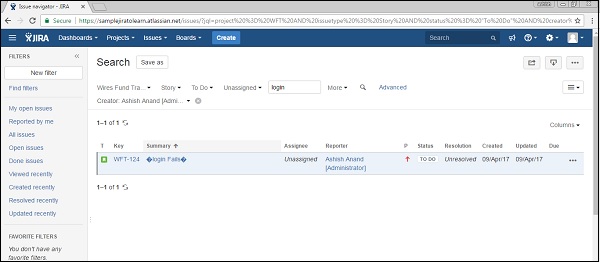
Comment enregistrer une recherche
Pour enregistrer les critères recherchés, l'utilisateur doit suivre les étapes ci-dessous.
Step 1- Cliquez sur Enregistrer sous en haut de la page. La capture d'écran suivante montre comment enregistrer les critères de recherche pour une utilisation future.
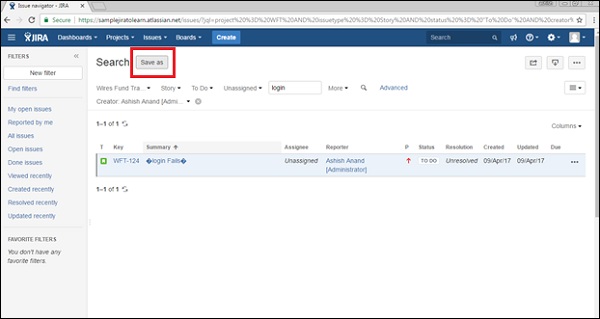
Step 2- Tapez le nom du filtre et cliquez sur Soumettre. La capture d'écran suivante montre comment fournir un nom aux nouveaux critères de recherche avant de les enregistrer.
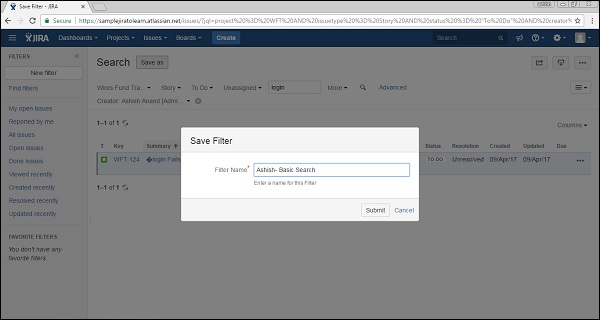
Step 3- Un filtre apparaîtra sur le côté gauche de la page de recherche sous les filtres favoris et il aura quelques options comme - Renommer, supprimer, copier et supprimer des favoris. La capture d'écran suivante montre les critères de recherche enregistrés et les actions disponibles à effectuer.
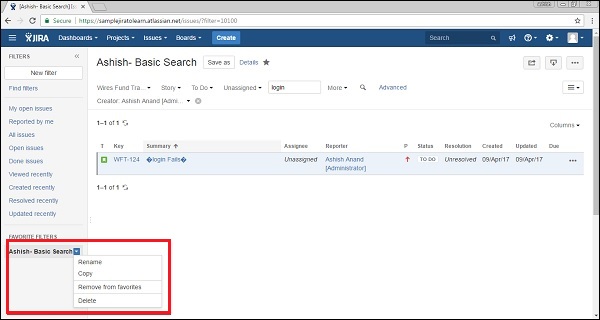
Recherche rapide
La recherche rapide est le moyen le plus rapide de définir des critères de recherche. C'est une zone de texte dans laquelle l'utilisateur entre la clé, le texte ou quoi que ce soit et il commence à rechercher les correspondances exactes dans le projet en cours et fournit le résultat.
La zone de recherche rapide est disponible dans le coin supérieur droit du navigateur. La capture d'écran suivante montre comment accéder à la fonction de recherche rapide.
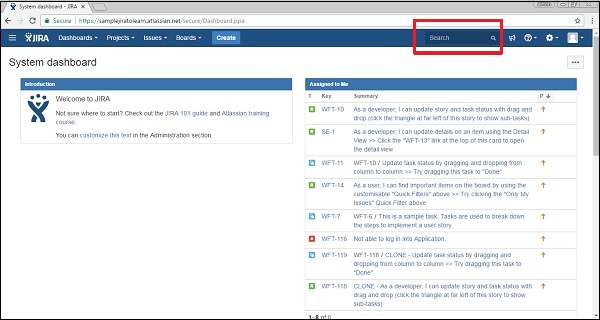
Requête intelligente
L'option de recherche rapide effectue des recherches intelligentes avec un minimum de frappe. Il reconnaît le mot suivant et propose plusieurs options à l'utilisateur.
my - Ce mot recherche les problèmes attribués à l'utilisateur connecté.
La capture d'écran suivante montre différentes requêtes intelligentes dans une recherche rapide.
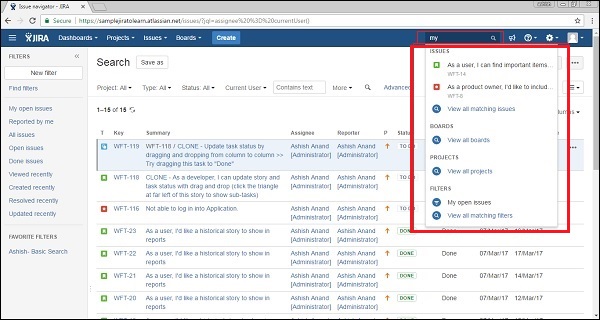
Certaines des options de requête intelligente les plus couramment utilisées sont les suivantes:
r:me - Recherche les problèmes signalés par l'utilisateur connecté.
r:abc - Recherche les problèmes signalés par l'utilisateur - abc.
r:none - Trouve des problèmes sans journaliste.
<project name> or <project key> - Recherche des problèmes dans le nom de projet donné ou trouve des problèmes ayant la même clé de projet.
Overdue - Trouve les problèmes qui sont en retard avant aujourd'hui.
Created:, updated:, due:- Ces recherches intelligentes détectent les problèmes de création, de mise à jour ou d'échéance à l'aide des préfixes créés:, mis à jour: ou dû:, respectivement. Pour la plage de dates, utilisez aujourd'hui, demain, hier, une seule plage de dates (par exemple "-1w") ou deux plages de dates (par exemple "-1w, 1w"). Les plages de dates ne peuvent pas comporter d'espaces entre elles. Les abréviations de date / heure valides sont: «w» (semaine), «d» (jour), «h» (heure), «m» (minute).
C: - Recherche des problèmes avec un composant particulier.
V: - Trouve des problèmes avec une version particulière.
Ff: - Trouve des problèmes avec une version corrigée pour.
* - Wildcard peut être utilisé avec l'une des requêtes ci-dessus pour trouver des problèmes.